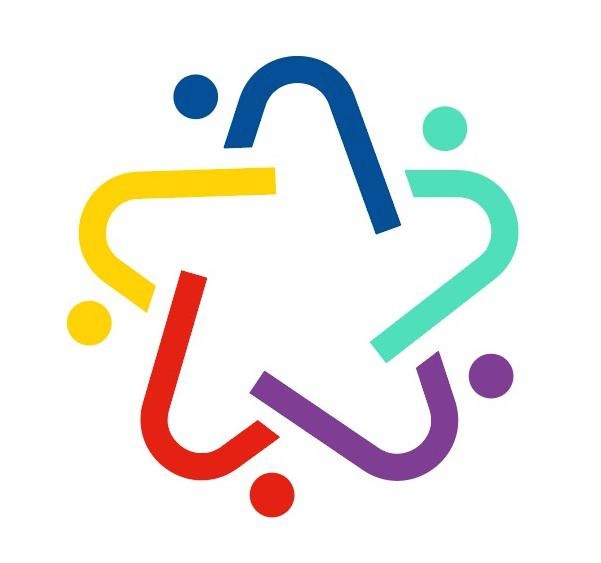| 일 | 월 | 화 | 수 | 목 | 금 | 토 |
|---|---|---|---|---|---|---|
| 1 | 2 | 3 | 4 | 5 | ||
| 6 | 7 | 8 | 9 | 10 | 11 | 12 |
| 13 | 14 | 15 | 16 | 17 | 18 | 19 |
| 20 | 21 | 22 | 23 | 24 | 25 | 26 |
| 27 | 28 | 29 | 30 |
- 깃허브 토큰
- GPU
- git 명령어
- pandas
- 깃헙 블로그
- github.io
- hydejack
- terminal 명령어
- 구글애널리틱스
- 깃헙 토큰
- github
- nightly
- jekyll
- jekyll theme
- 깃헙
- 깃허브 블로그
- github 블로그
- github secret key
- terminal command
- sudo pmset -c disablesleep
- github command
- 깃허브
- python basic
- 나만의블로그
- git command
- CUDA
- 모니터연결
- github blog
- 잠자기해제
- github token
- Today
- Total
Tech-Logs of Data-Scientist
Github Token 생성방법 본문
Why use a Github token?

위와 같이, git push 시 Username, Password를 요구하는 경우에는 어떻게 해야할까요?
정답은 바로 Github Token을 입력하는 것입니다.
Github 정책 상, 2020년 11월부터 Git 작업과정에서 비밀번호를 허용하지 않고
2021년 8월 13일부터는 모든 Git 작업과정에 Token(또는 SSH 키) 인증이 필요하다고 합니다.
해당 정책 관련하여, Github Token을 생성하는 방법을 소개드립니다.
1. Token 생성페이지에 들어가기

Github에서 로그인 후 우측상단의 프로필을 누른 뒤,
"Settings → Developer settings → Personal access tokens → Tokens (classic) → Generate new token → Generate new token (classic)"의 순서대로 클릭하여 토큰생성하는 페이지로 접근합니다.
2. Token 생성하기

토큰명을 입력하고, Expiration을 기본값 30일에서 No expiration으로 설정해줍니다.
Github에서는 expiration date(만료일자)를 설정하는 것을 강력하게 추천하고있지만... 저희는 귀찮으니깐... No expiration으로 설정해두도록 하겠습니다...

아래에 많은 select scopes가 존재하지만, 전문적으로 사용하지 않는다면 설정하지 않아도됩니다.
Generate token을 눌러서 토큰을 생성해줍니다.
3. Token 생성확인
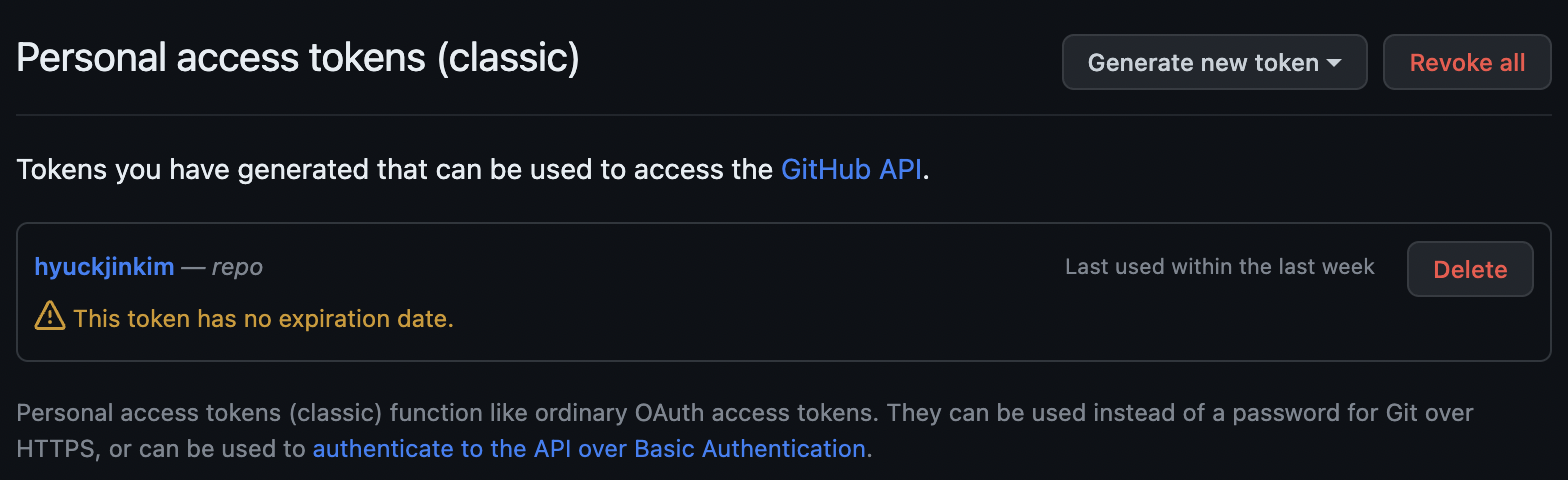
위와같이 토큰이 생성된 것을 확인 할 수 있습니다.
4. Token 사용

git push 시, Username에는 Github의 Username을 입력하고, Password에는 발급받은 Token을 입력하면 됩니다.
🔥 주의
생성된 Token은 확인이 번거로우므로, 메모장 등에 복사하여 보관해두는 것이 좋습니다!
참조
'Github' 카테고리의 다른 글
| [github.io 블로그만들기 3편] Jekyll theme를 적용해보자 (0) | 2023.12.02 |
|---|---|
| [github.io 블로그만들기 2편] Jekyll로 Github.io 블로그를 꾸며보자! (0) | 2023.09.23 |
| [github.io 블로그만들기 1편] Github.io 블로그를 만들어보자! (0) | 2023.09.23 |
| Github 표준 디렉토리 구조 설명 (github standard directory structure) (0) | 2022.11.17 |
| Git command 정리 (0) | 2022.07.01 |